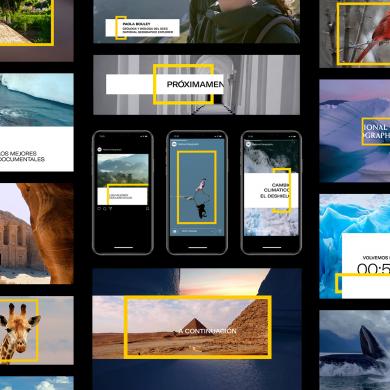Adobe Illustrator: qué es y cómo exprimirlo al máximo
Adéntrate en el mundo del diseño gráfico y el motion graphics con el software de Illustrator, uno de los más potentes a nivel mundial. Descubre todo lo que puedes hacer con Adobe Illustrator, y realiza todos tus proyectos con el conocido editor de gráficos vectoriales.
Qué es Adobe Illustrator y para qué sirve
Adobe Illustrator es un programa de diseño gráfico basado en vectores, que permite crear gráficos escalables sin perder calidad. Los vectores, o imágenes vectoriales, son elementos formados por líneas y formas definidas matemáticamente. Esto significa que la nitidez se mantendrá independientemente de la modificación de tamaño que se realice.
Principales características de Adobe Illustrator
Este software tiene una gran cantidad de herramientas y funciones para diseñar. Algunas características destacadas son:
- Herramientas de dibujo: proporciona herramientas avanzadas para crear y manipular formas, líneas y curvas.
- Tipografía: puedes trabajar con tipografía de manera profesional, ajustando y creando fuentes personalizadas.
- Colores y degradados: ofrece una gran variedad de opciones para trabajar con colores y degradados, lo que permite crear diseños atractivos.
- Compatibilidad: los archivos son compatibles con otros programas de Adobe, como Photoshop e InDesign.
Cómo usar Illustrator online
Además de su versión de escritorio, puedes utilizar Illustrator online. Y es que Adobe ofrece una versión web que permite acceder a varias de las funciones básicas del programa sin tener que instalarlo, esto es, usándolo directamente en un navegador.
Para ello, inicia sesión con tu cuenta en Adobe Express, y selecciona "Nuevo proyecto" o "Crear nuevo" para comenzar un diseño. Aunque no es exactamente igual que Adobe Illustrator, Adobe Express ofrece muchas de las funciones básicas de diseño y edición de gráficos vectoriales.
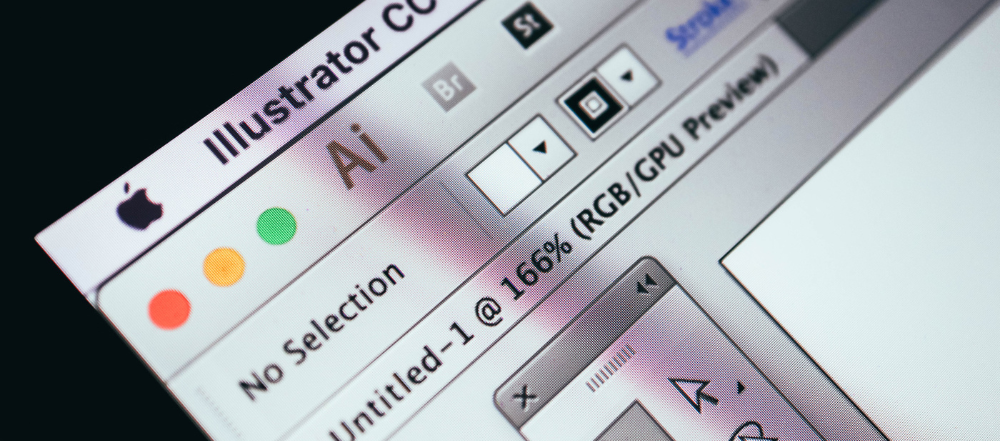
Adobe Illustrator gratis para estudiantes
La marca ofrece Adobe Illustrator gratis para estudiantes. Así, si eres estudiante, puedes disfrutar de un periodo de prueba gratuito para testear y acostumbrarte al editor.
Consejos para exprimir al máximo Adobe Illustrator
Sacar el máximo rendimiento del editor requiere una curva de aprendizaje considerable para familiarizarte con él y conocer sus herramientas y funciones. Te explicamos cómo sacarle el máximo provecho:
Atajos de teclado
Conocer y usar los atajos de teclado puede ahorrarte mucho tiempo. Estos son algunos de los más importantes:
- Shift + Alt + arrastrar: redimensionar los objetos manteniendo las proporciones, y con valores numéricos precisos.
- Mayús + Bloq Mayús: bloquear o desbloquear todas las capas a la vez, perfecto para
- trabajar en una capa concreta sin tocar las demás.
- Ctrl + G / Ctrl + Shift + G: agrupar o desagrupar los objetos que selecciones, para trabajar con ellos como un bloque.
- Ctrl + Shift + I: invertir la selección que tengas en ese momento, seleccionando los elementos que no estaban seleccionados, y a la inversa.
- Ctrl + D: repetir la última transformación realizada a un objeto concreto.
Utiliza las capas
Trabajar con capas te permite organizar mejor tu diseño y hacer ajustes sin que afecte a otros elementos. Puedes renombrar, agrupar y bloquearlas para controlarlas mejor.
Prueba los efectos y estilos
Los efectos y estilos pueden dar un toque profesional a tus diseños. Experimenta con diferentes combinaciones para encontrar la que mejor se adapte a tu proyecto.
Aprende a usar la pluma
La herramienta pluma es una de las más poderosas. Y es que, con ella, crear formas y curvas precisas -básicas para hacer diseño vectorial- resulta especialmente sencillo.
Mantén tus bibliotecas organizadas
Las bibliotecas de Illustrator sirven para guardar y organizar colores, estilos de texto y gráficos. Mantenerlas organizadas puede mejorar tu eficiencia y consistencia en los proyectos.
Integración de Adobe Illustrator con otros programas
Uno de los puntos a favor más importantes que tiene Adobe Illustrator es que se puede integrar muy fácilmente con otros programas de la suite de Adobe, como Photoshop, InDesign y After Effects, pero también con otras apps. Esta compatibilidad hace el flujo de trabajo más fluido y eficiente, especialmente en proyectos más complejos, que requieren el uso de diferentes herramientas.
Illustrator y Photoshop
Si vas a trabajar con imágenes rasterizadas, lo más conveniente es usar Photoshop; sin embargo, para diseñar con imágenes vectoriales, tu programa es Illustrator. Y es que, a diferencia de las imágenes vectoriales, que utilizan fórmulas matemáticas para definir líneas, formas y colores, las imágenes rasterizadas guardan la información de color para cada píxel de manera individual. Lo que permite que las imágenes rasterizadas puedan capturar detalles y colores con mucha precisión y realismo.
Puedes crear imágenes vectoriales e importarlas a Photoshop para añadir efectos rasterizados y texturas. Se trata de una combinación perfecta para proyectos que necesitan un nivel de detalle muy acurado.
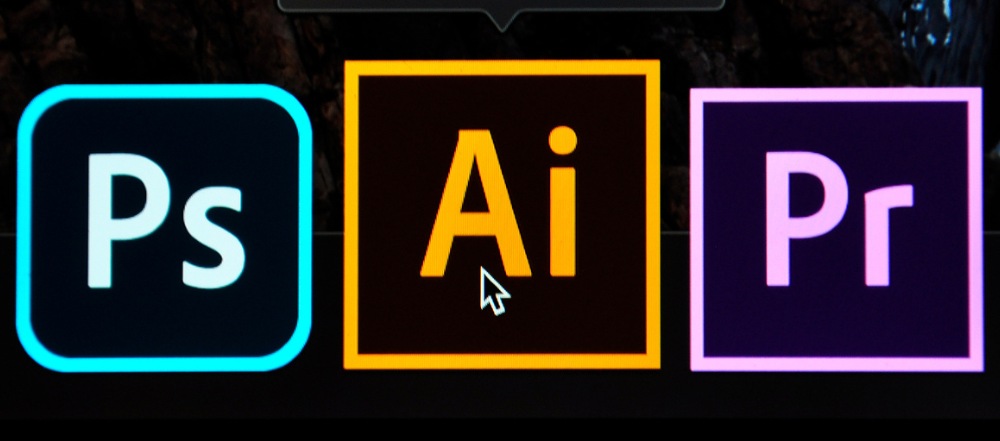
Illustrator e InDesign
InDesign es el software más utilizado en el diseño editorial y en la creación de publicaciones. La integración se produce diseñando los elementos gráficos en Illustrator, y exportándolos después a InDesign para crear revistas, libros y folletos.
Illustrator y After Effects
After Effects se usa con asiduidad para diseñar animaciones y efectos visuales. Así, con esta aplicación se pueden crear animaciones al importarlas desde Illustrator. Esta integración es fundamental para crear piezas de motion graphics profesionales y dinámicas.
Plugins y extensiones para Adobe Illustrator
Un punto muy positivo de Adobe Illustrator es el amplio catálogo de plugins y extensiones que se le pueden añadir para reforzar todas sus utilidades. Te mostramos algunos de los más instalados:
Astute Graphics
Astute Graphics es una caja de herramientas con la que puedes añadir una gran cantidad de funciones avanzadas a Illustrator, como la herramienta de dibujo dinámico y el ajuste preciso de vectores. Estos plugins pueden mejorar de una forma espectacular tu productividad y efectividad en el resultado final de tu proyecto.
Fontself
Para crear tus propias fuentes sin tener que recurrir a cualquier otro software, instala el plugin Fontself. Así podrás convertir cualquier ilustración en la fuente personalizada que necesitas. Una pista: esto es perfecto para proyectos relacionados con el branding y el diseño tipográfico.
Phantasm
Phantasm es otro plugin muy utilizado que añade funciones avanzadas de ajuste de color, filtros y efectos a Illustrator. Con Phantasm, puedes aplicar efectos similares a los de Photoshop directamente en tus gráficos vectoriales.
Ejemplo práctico de uso de Adobe Illustrator
Para exprimir al máximo Adobe Illustrator, veamos un ejemplo de su uso en el diseño de logotipos.
Diseño de logotipos
La creación de logotipos es una de las aplicaciones más recurridas en Illustrator. Gracias a sus herramientas de vectores, puedes diseñar logotipos a cualquier tamaño.
- Investigación y bocetaje: antes de ejecutar Illustrator, realiza una investigación sobre la marca y boceta algunas ideas en papel.
- Crear un nuevo documento: abre el programa y crea un nuevo documento con las dimensiones adecuadas.
- Utilizar la herramienta pluma: usa la herramienta pluma para crear las formas básicas del logotipo.
- Aplicar color y tipografía: añade colores y tipografía según la identidad de la marca.
- Refinar y exportar: realiza ajustes finales y exporta el logotipo en diferentes formatos (SVG, PNG, PDF).
En definitiva, contar con Illustrator es de gran importancia en el arsenal de un diseñador gráfico , por las muchas funciones que ofrece. Se trata de una herramienta muy precisa y eficiente, y es compatible con otras muchas que amplían aún más las posibilidades que ofrece a los profesionales. Si estás buscando una herramienta que te permita dar rienda suelta a tu creatividad y alcanzar resultados profesionales, Adobe Illustrator es la respuesta. Aprende sobre esta herramienta y muchas más en nuestros másters en ESDesign.